Căn cứ vào thời gian làm việc, thời gian nghỉ, thời gian làm thêm giờ và thời gian làm bù, nhân sự thực hiện chấm công cho nhân viên để phục vụ cho công tác tính lương.
Hướng dẫn thực hiện
Lưu ý: Trước khi thực hiện chấm công nhân sự cần thực hiện Khai báo các ký hiệu chấm công và Thiết lập các quy định về thời gian làm việc.
Tùy từng đặc điểm của đơn vị mà khách hàng thực hiện chấm công và tổng hợp chấm công cho nhân viên theo 1 trong các cách sau:
- Liên kết máy chấm công với phần mềm AMIS.VN – Nhân sự
- Nhập khẩu dữ liệu từ máy chấm công
- Chấm công trên file Excel
- Chấm công trực tiếp trên phần mềm AMIS.VN – Nhân sự
Lưcham_cong_truc_tiep_tren_phanu ý
Nhân sự có thể in danh đi muộn, về sớm và nghỉ trên giao diện Bảng chấm công chi tiết theo thời gian bằng cách:
Nhấn In và thiết lập tham số báo cáo.
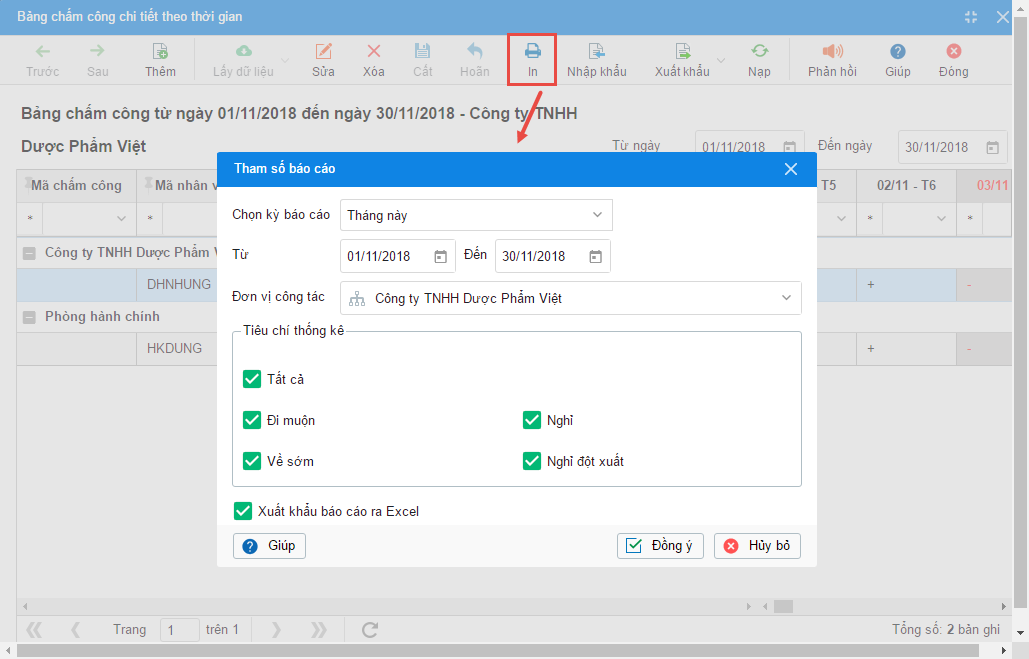
Nhấn Đồng ý.
Trường hợp đơn vị có ít nhân viên, ít biến động trong số ngày công thực tế hàng tháng của nhân viên thì có thể bỏ qua Bước 2. Chấm công cho nhân viên và thực hiện luôn Bước 3. Tạo bảng chấm công tổng hợp như sau:
Vào phân hệ Lương – Thuế – Bảo hiểm, tại mục Chấm công, chọn Chấm công tổng hợp theo thời gian.

Nhấn Thêm.

Khai báo thông tin bảng chấm công tổng hợp và lựa chọn Không tổng hợp từ bảng chấm công chi tiết.
Nhấn Đồng ý. Chương trình tự động tổng hợp số ngày công thực tế của nhân viên dựa theo thiết lập ngày công chuẩn (trường hợp tính lương theo công chuẩn) hoặc dựa theo thiết lập thời gian làm việc (trường hợp tính lương theo công thực tế).
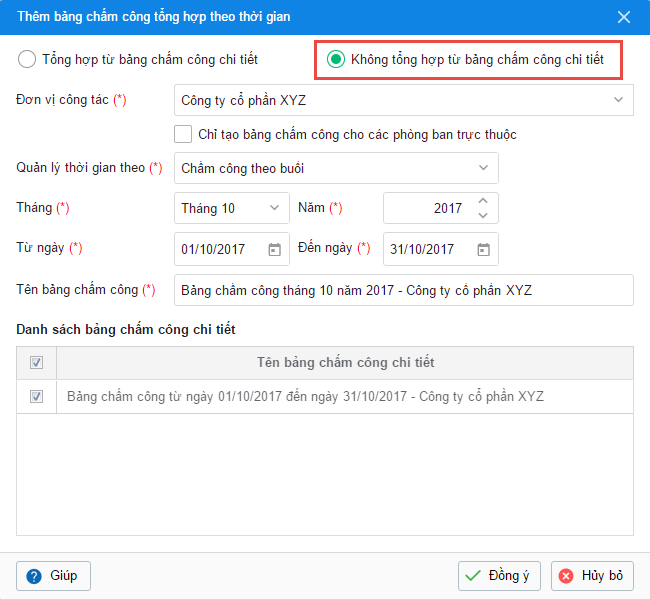
Với các nhân viên xin nghỉ trong tháng, có thể cập nhật lại thông tin ngày công thực tế với nhân viên bằng cách:
Chọn bảng chấm công tổng hợp vừa tạo và nhấn Xem.

Chọn nhân viên cần cập nhật, sau đó nhấn Xem chi tiết.
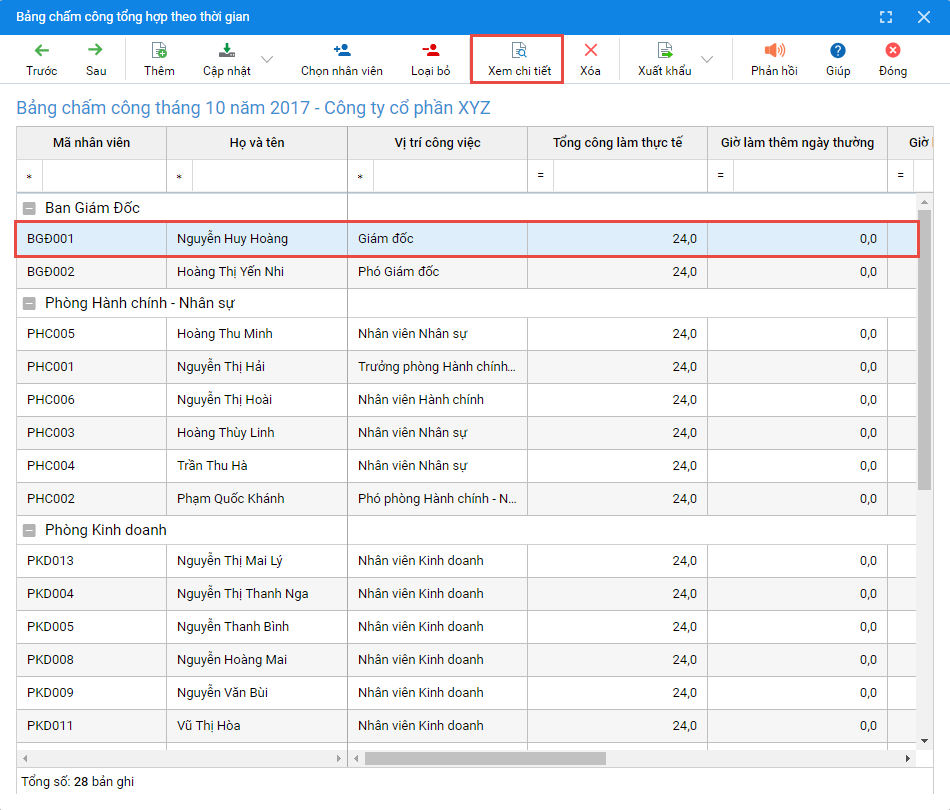
Sửa lại Tổng công làm việc thực tế của nhân viên.
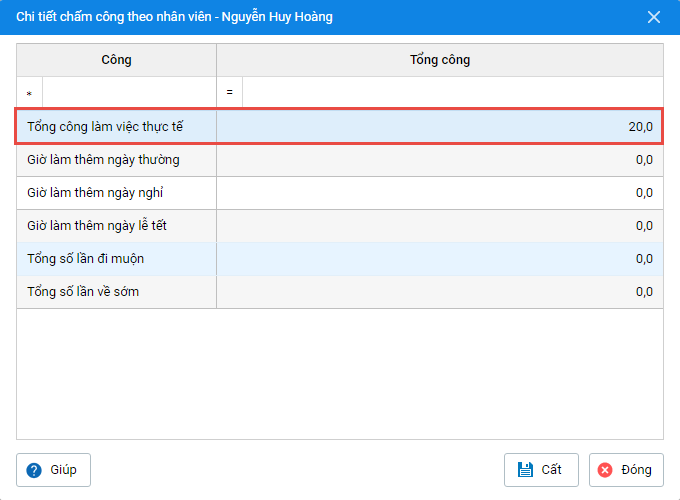
Nhấn Cất.
>>> Xem thêm: Top phần mềm chấm công miễn phí tốt nhất hiện nay


 contact@misa.com.vn
contact@misa.com.vn 024 3795 9595
024 3795 9595 https://www.misa.vn/
https://www.misa.vn/




